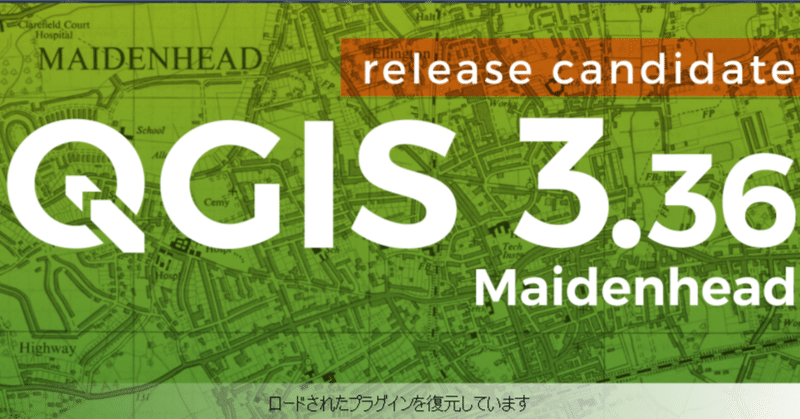
3Dプリンターで山をつくる その6
国交省推奨の地図ソフト?QGIS
その5でたどり着いた国土地理院「基盤地図情報ビューア」は、利尻島をカラーできれいにビューできたけれど、肝心のSTLの出力ができず断念しました。
googleで地図ソフトを調べていると”QGIS”というキーワードがちょいちょい引っかかってきます。林野庁でも使われているようです。確かに林道とか山の管理とかに使えそう。
こんなページもありました。
「初心者のためのQGISの使い方~ダウンロード・設定の注意点」

このサイトは、QGISとは何かが丁寧に紹介されているので、大変参考になります。この中には、以下のように書かれています。
"QGIS"は国交省で推奨されるアプリケーション!?
多くの人にQGISを使用してもらって社会インフラの整備、災害対策などのハザードマップ作成してもらうのが狙いのようです。
国交省推奨なら使ってみるしかないですね!
まずはQGISでXMLを開くことができるのかを調べていると、なんとnoteに株式会社 百森様の記事がありました。灯台下暗し・・・。
3Dプリンターに使える地形のデータを作る その1

株式会社 百森 様のサイトは秀逸!
記事の中でDEM(Digital Elevation Model)というのが出てきますが、国土地理院のデータの場合は、.XMLファイルがDEMですね。
えーと、まずはQGISのインストールから。
QGISプロジェクトへようこそ!

WindowsでもMacでもLinuxにも対応していますので、自分のマシンに合わせてダウンロード。インストールの詳細は先ほどの「初心者のためのQGISの使い方~ダウンロード・設定の注意点」に詳しく書かれていますのでご参考ください。
さて、インストールできました。

やたらとアイコンが並んでいて使うのが難しそう。
百森様によると、ここでプラグイン『QuickDEM4JP』をさらにインストールするそうです。

「国土」で検索すると『QuickDEM4JP』を検索できますので、これをインストールします。

これで、”プラグイン”タブから『QuickDEM4JP』を選択することができるようになります。
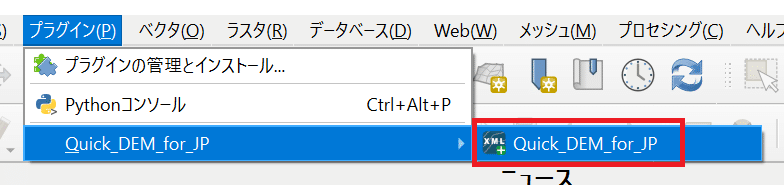
以下の画面が出るので、「’XML’を含むフォルダ」を選択します。
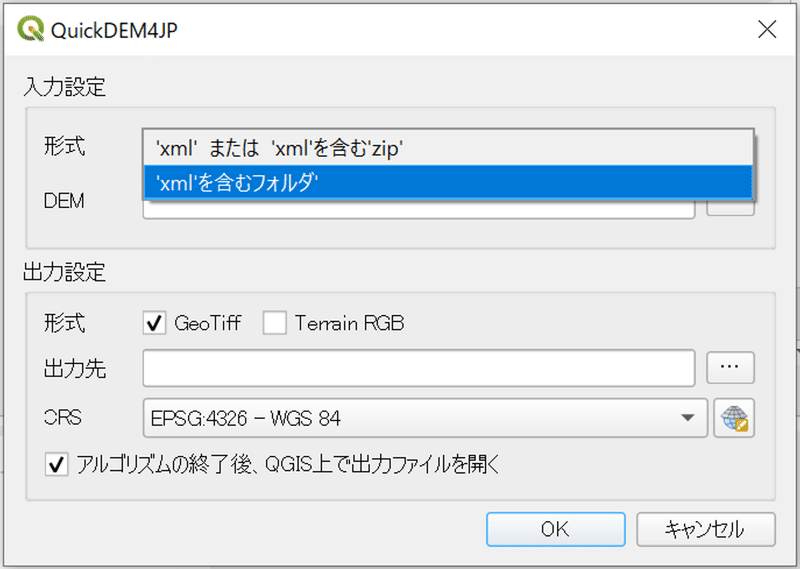
以下の“…”を選択してフォルダを選択します。
※予め表示させたいすべての.xmlファイルを1つのフォルダに集めておけば、標高差を考慮することなく統合してくれます。

下段の“…”を選択して、変換後のファイル名と保存先を決めます。
ファイル形式は“Geo Tiff”を選択します。
座標系(CRS)は、「EPSG 4326 – WGS 84」を選択します。
OKを押します。
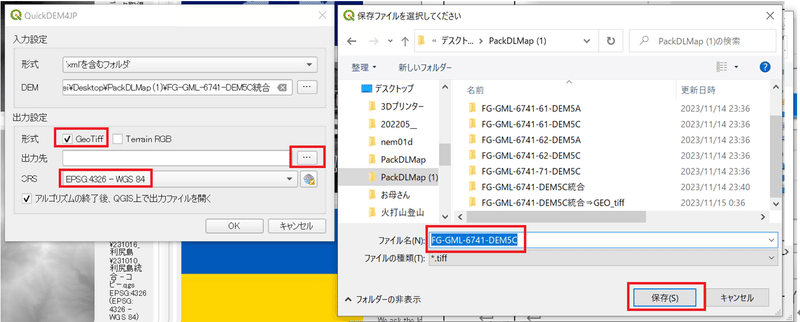
処理が完了すると結合された図が表示されて先のダイアログが出ます。
得られたファイルを保存します。

利尻全島の地図が出ました^^

次はいよいよ、.STLへ変換です。
この方法も百森様の記事にありました。
でも、今日はここまで。
この記事が気に入ったらサポートをしてみませんか?
